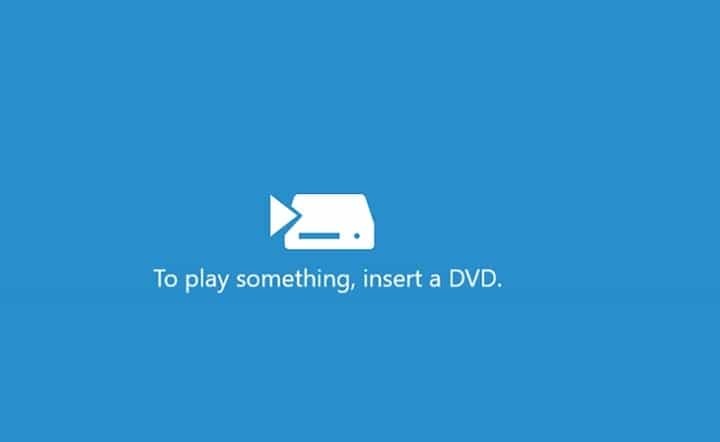- Kai kurie „Windows“ vartotojai pranešė apie keletą problemų, susijusių su „LG DVD“ įrenginiu savo kompiuteryje.
- Jei grotuvas neveikia arba sistema jo neaptinka, vadovaukitės šiuo vadovu ir išspręskite problemą visam laikui.
- Jei turite kokių nors problemų su savo kompiuteriu ar programine įranga, apsilankykite mūsų puslapyje Skyrius „Techninių trikčių šalinimas“ sprendimams.
- Mūsų „Windows 10 Hub“ yra vieta, kur pradėti, jei norite sužinoti viską, ką reikia žinoti apie šią OS.

Ši programinė įranga ištaisys įprastas kompiuterio klaidas, apsaugos jus nuo failų praradimo, kenkėjiškų programų, aparatūros gedimų ir optimizuos jūsų kompiuterį, kad jis būtų maksimaliai efektyvus. Išspręskite kompiuterio problemas ir pašalinkite virusus dabar atlikdami 3 paprastus veiksmus:
- Atsisiųskite „Restoro“ kompiuterio taisymo įrankį pateikiamas kartu su patentuotomis technologijomis (galima įsigyti patentą čia).
- Spustelėkite Paleiskite nuskaitymą rasti „Windows“ problemų, kurios gali sukelti kompiuterio problemų.
- Spustelėkite Taisyti viską išspręsti problemas, turinčias įtakos jūsų kompiuterio saugumui ir našumui
- „Restoro“ atsisiuntė 0 skaitytojų šį mėnesį.
Ar yra Neveikia „LG“ DVD grotuvas ant jūsų „Windows 10“ PC? Arba jūsų „Windows 10“ kompiuteryje nepavyksta aptikti LG DVD diskų įrenginys? Nesijaudink! Šis pranešimas parodys, kaip išspręsti šią problemą.
Kai kurie „Windows“ vartotojai, neseniai atnaujinę „Windows 10“, pranešė, kad jų originalus „LG DVD“ grotuvas neveikia „Windows 10“ kompiuteryje.
Ši dilema yra kritinė, nes kai kurie programinės įrangos diegimo failai yra DVD diske; todėl tai sukels problemų diegiant tokią programinę įrangą ar grojant daugialypės terpės DVD diskus.
Tačiau ši problema kyla dėl problemų, susijusių su aparatūra, t. Y. „LG DVD“ įrenginiu ir sistemos tvarkyklėmis. Kita vertus, tai yra bloga žinia LG kompiuterių vartotojams, kurie turi savo problemos dalį.
Ką daryti, jei „LG DVD“ grotuvas neatkuria AVI ar garso?
- Atnaujinkite DVD tvarkyklę
- Testas su CD
- Paleiskite aparatūros ir įrenginių trikčių šalinimo įrankį
- Pašalinkite papildomus ATA / ATAPI valdiklius
- Iš naujo įdiekite DVD diskų įrenginį
- Patikrinkite DVD diskų įrenginį BIOS
- Pridėti kitą valdiklį
- Sukurkite naują dalinį registro raktą
- Pakeiskite DVD diskų įrenginį
Ką daryti, jei „LG DVD“ grotuvas neveiks „Windows 10“?
1. Atnaujinkite DVD tvarkyklę
- Paspauskite „Windows“ raktas + R.
- Tipas devmgmt.msc ir pataikė Įveskite.
- Išskleisti Ekrano adapteriai.

- Dešiniuoju pelės mygtuku spustelėkite tvarkyklę ir spustelėkite Atnaujinkite tvarkyklės programinę įrangą.
- Iš naujo paleiskite kompiuterį.
Norėdami atnaujinti DVD tvarkyklę, naudokite automatinį įrankį

Rinkoje yra keli automatizuoti tvarkyklių atnaujinimo sprendimai; kai kurie iš jų yra puikūs, o kiti jūsų sistemai priskiria kenkėjiškas programas.
Dėl šios priežasties „Windows Report“ komanda primygtinai rekomenduoja „DriverFix“ automatiškai atsisiųsti visas pasenusias tvarkykles į savo kompiuterį. Tai turėtų lengvai išspręsti „LG DVD“ grotuvas neveikia „Windows 10“ sutrikimas.
Viskas, ką jums reikia padaryti, yra atsisiųskite ir įdiekite „DriverFix“ ir paleiskite įrankį po to.
Kai tik jis atsidarys, bus atliktas visas sistemos nuskaitymas ir jūsų vairuotojai susidurs su debesies palaikomu sąrašu, kad pasiūlytų geriausius sprendimus.
Norėdami sužinoti galimas klaidas, atlikite sistemos nuskaitymą

Atsisiųskite „Restoro“
Kompiuterio taisymo įrankis

Spustelėkite Paleiskite nuskaitymą rasti „Windows“ problemų.

Spustelėkite Taisyti viską išspręsti patentuotų technologijų problemas.
Paleiskite kompiuterio nuskaitymą naudodami „Restoro“ taisymo įrankį, kad rastumėte klaidų, sukeliančių saugumo problemas ir sulėtėjimą. Baigus nuskaityti, taisymo procesas sugadintus failus pakeis naujais „Windows“ failais ir komponentais.
 Liko atlikti dar vieną žingsnį: pasirinkti, kurią tvarkyklę įdiegti, pažymėdami kiekvienos žymės langelius arba pažymėkite langelį Pasirinkti viską iš viršaus ir įdiekite visus tvarkykles vienu metu.
Liko atlikti dar vieną žingsnį: pasirinkti, kurią tvarkyklę įdiegti, pažymėdami kiekvienos žymės langelius arba pažymėkite langelį Pasirinkti viską iš viršaus ir įdiekite visus tvarkykles vienu metu.

„DriverFix“
Greitai ir automatiškai ištaisykite DVD tvarkyklę naudodami „DriverFix“! Tai taip pat išspręs visas jūsų tvarkyklės problemas.
Apsilankykite svetainėje
2. Testas su CD
 Pirma, prieš patvirtindami, kad „LG DVD“ grotuvas neveikia jūsų „Windows 10“ kompiuteryje, turite tai padaryti įsitikinkite, ar jūsų DVD diskų įrenginyje galima atkurti kompaktinius diskus. Norėdami sužinoti, ar jis yra, į DVD diskų įrenginį galite įdėti muzikos kompaktinį diską vaidina.
Pirma, prieš patvirtindami, kad „LG DVD“ grotuvas neveikia jūsų „Windows 10“ kompiuteryje, turite tai padaryti įsitikinkite, ar jūsų DVD diskų įrenginyje galima atkurti kompaktinius diskus. Norėdami sužinoti, ar jis yra, į DVD diskų įrenginį galite įdėti muzikos kompaktinį diską vaidina.
Jei diskas gali atkurti jūsų muzikos kompaktinį diską, tai reiškia, kad DVD diskų įrenginys veikia. Todėl turėsite atsisiųsti DVD atkūrimo programinė įranga groti DVD.
Tačiau jei DVD diskų įrenginys neaptinka kompaktinio disko, galite pereiti prie kitų toliau išvardytų sprendimų.
3. Paleiskite aparatūros ir įrenginių trikčių šalinimo įrankį
- Bakstelėkite „Windows“ klavišą ir spustelėkite paieškos juostą.
- Tipas Problemų sprendimas ir spustelėkite Problemų sprendimas.
- Spustelėkite Peržiūrėti visus kairiajame ekrano skydelyje.
- Spustelėkite Aparatinė įranga ir įrenginiai

- Dabar spustelėkite „Kitas“ ir vykdykite nurodymus, kad paleistumėte trikčių šalinimo įrankį.
4. Pašalinkite papildomus ATA / ATAPI valdiklius
- Atviras Įrenginių tvarkytuvė.
- Eikite į IDE ATA / ATAPI valdikliai skyrių ir jį išplėskite.

- Pašalinkite visus ATA kanalų valdiklius spustelėdami juos dešiniuoju pelės mygtuku ir pasirinkdami Pašalinti iš sąrašo.
- Pašalinę visus ATA kanalų valdiklius, uždarykite „Device Manager“ ir iš naujo paleiskite kompiuterį.
5. Iš naujo įdiekite DVD diskų įrenginį
- Paspauskite „Windows“ raktas + X ir sąraše pasirinkite „Device Manager“.

- Eikite į DVD / CD-ROM įrenginiai skyriuje raskite savo DVD įrenginio tvarkyklę, dešiniuoju pelės mygtuku spustelėkite ją ir pasirinkite Pašalinkite įrenginį.

- Kai pasirodys patvirtinimo pranešimas, spustelėkite Pašalinti.

- Iš naujo paleiskite kompiuterį ir patikrinkite, ar problema išspręsta.
6. Patikrinkite DVD diskų įrenginį BIOS

- Iš naujo paleiskite kompiuterį
- Paspauskite klavišą F1 arba bet kurį nurodytą klavišą, kad patektumėte į BIOS (kiti raktai, pvz., F1, F12 arba Delete, gali būti naudojami atsižvelgiant į jūsų sistemą)
- Kai įvesite BIOS, eikite į Sandėliavimas skirtuką ir eikite į Įrenginio konfigūracija ir paspauskite Įveskite
- Kompaktinių diskų / DVD įrenginių ieškokite įrenginio konfigūracijos antriniame ekrane
- Patikrinkite, ar jūsų DVD diskų įrenginys įtrauktas į diskus. Jei ne, iš naujo nustatykite BIOS nustatymus (instrukcijas)
Iš naujo nustatykite BIOS nustatymus
- Iš naujo paleiskite kompiuterį.
- Paspauskite klavišą F1 arba bet kurį nurodytą klavišą, kad patektumėte į BIOS (kiti raktai, pvz., F1, F12 arba Delete, gali būti naudojami atsižvelgiant į jūsų sistemą).
- Eikite į Išeiti skirtuką ir pasirinkite Optimalūs numatytieji nustatymai.
- Paspauskite Įveskite.
- Dabar paspauskite F10, kad išsaugotumėte pakeitimus ir iš naujo paleistumėte kompiuterį.
7. Pridėti kitą valdiklį

- Iš naujo paleiskite „Windows 10“ kompiuterį.
- Dešiniuoju pelės mygtuku spustelėkite Pradėti meniu ir pasirinkite Komandinė eilutė (administratorius).
- Komandų eilutėje įveskite šią komandą ir paspauskite Įveskite:
reg.exe pridėti „HKLMSystemCurrentControlSetServicesatapiController0“ / f / v EnumDevice1 / t REG_DWORD / d 0x00000001 - Perkraukite kompiuterį.
Pastaba: Prieš tęsdami, įsitikinkite sukurkite atsarginę „Windows“ registro kopiją jei vėliau kiltų problemų. Be to, įsitikinkite, kad esate prisijungę prie „Windows“ su paskyra, turinčia administratoriaus teises.
8. Sukurkite naują dalinį registro raktą
- Prisijunkite prie „Windows“ naudodami paskyrą, turinčią administratoriaus teises.
- Paspauskite „Windows“ klavišas + R.
- Komandos lauke Vykdyti įveskite regedit ir pataikė Įveskite.
- Viduje konors Registro redaktorius lange eikite į šį kelią jame:
HKEY_LOCAL_MACHINESYSTEMCurrentControlSetServicesatapi
- Dešiniuoju pelės mygtuku spustelėkite atapi, pasirinkite Naujas, ir tada spustelėkite Raktas.

- Tipas Valdiklis0 ir paspauskite „Enter“.
- Dabar dešiniuoju pelės mygtuku spustelėkite „Controller0“ klavišą ir pasirinkite Nauja ir pasirinkite DWORD (32 bitų) vertė.

- Tipas „EnumDevice“ ir paspauskite Įveskite.
- Tada dešiniuoju pelės mygtuku spustelėkite „EnumDevice1“ ir pasirinkite Keisti.
- Atnaujinkite vertę į 1 į Vertės duomenys langelį ir spustelėkite Gerai.
- Uždarykite registro rengyklę ir iš naujo paleiskite kompiuterį.
9. Pakeiskite DVD diskų įrenginį
 Kartais „LG DVD“ įrenginys gali būti sugedęs, todėl „LG DVD“ grotuvas neveikia „Windows 10“ problemoje; todėl gali tekti įsigyti pakaitalą.
Kartais „LG DVD“ įrenginys gali būti sugedęs, todėl „LG DVD“ grotuvas neveikia „Windows 10“ problemoje; todėl gali tekti įsigyti pakaitalą.
Galite lengvai gauti dar vieną DVD diskų įrenginį iš „Amazon“ ar kompiuterių parduotuvės, esančios jūsų apylinkėse. Įsitikinkite, kad pakeitimą atlieka profesionalus kompiuterių inžinierius.
Jei bandydami bet kurį iš jų susidūrėte su problemomis, nedvejodami palikite komentarą žemiau.
 Vis dar kyla problemų?Ištaisykite juos naudodami šį įrankį:
Vis dar kyla problemų?Ištaisykite juos naudodami šį įrankį:
- Atsisiųskite šį kompiuterio taisymo įrankį įvertintas puikiai „TrustPilot.com“ (atsisiuntimas prasideda šiame puslapyje).
- Spustelėkite Paleiskite nuskaitymą rasti „Windows“ problemų, kurios gali sukelti kompiuterio problemų.
- Spustelėkite Taisyti viską išspręsti patentuotų technologijų problemas (Išskirtinė nuolaida mūsų skaitytojams).
„Restoro“ atsisiuntė 0 skaitytojų šį mėnesį.